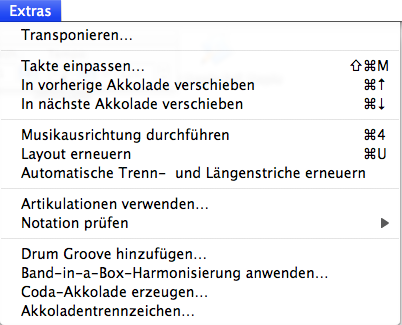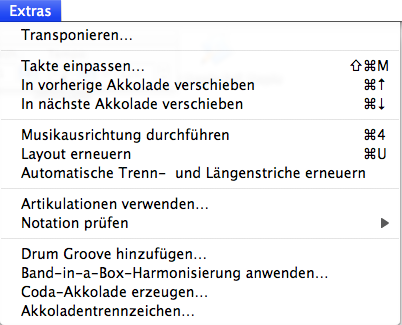Extras (Menü)
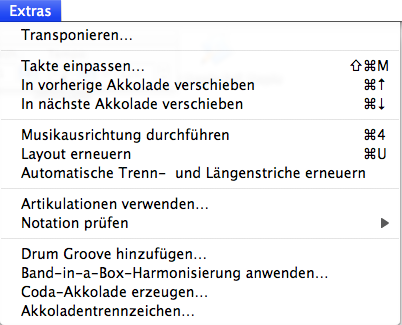
Wie Sie dahin kommen
Das Menü „Extras“ ist eines von SongWriters unveränderlichen Menüs.
Was es bewirkt
Das Menü „Extras“ ist eines der wichtigsten Menüs bei SongWriter. Seine Kommandos können Ihre Musik auf sehr wirkungsvolle Weise verändern. Die Befehle des Menüs „Extras“ lassen sich auf angewählte Musikbereiche anwenden. Diese können nur einen einzigen Schlag oder die gesamte Partitur umfassen. Alle Kommandos, die unten beschrieben werden, funktionieren, wenn nicht anders angegeben, auch bei teiltaktigen Ausschnitten. Befehle aus dem Menü Extras, die einen angewählten Bereich betreffen, wie zum Beispiel „Musikausrichtung durchführen“ können unterbrochen werden, klicken Sie einfach die ESC-Taste, um die Ausführung des Befehls abzubrechen.
- Transponieren. Wählen Sie dieses Kommando, um die Dialogbox „Transposition“ aufzurufen, in der Sie angeben können, wie Sie die angewählte Musik transponieren möchten – eine Oktave aufwärts, eine Terz abwärts oder welches Intervall auch immer Sie eingeben. Siehe Transposition (Dialogbox).
- In vorherige/nächste Akkolade verschieben. Wählen Sie diese Option, um einen angewählten Taktbereich in die vorherige/nächste Akkolade zu verschieben. Siehe Taktlayout.
- Takte einpassen. Dieses Kommando, das Ihnen nur in der Seitenansicht zur Verfügung steht, ist bei der Verteilung der Takte in Ihrem Stück besonders hilfreich - indem es ungünstige Seitenwechsel vermeidet, 4 Takte in jeder Zeile unterbringt usw. Sie können auch die Zahl von Takten pro Zeile für den angewählten Bereich angeben.Weitere Informationen hierzu finden Sie unter Takte einpassen (Dialogbox). (Dieser Befehl funktioniert nur mit angewählten ganzen Takten).
- Musikausrichtung durchführen. Mit diesem Kommando können Sie die Noten und Takte Ihrer Partitur so ausrichten, wie es ein professioneller Notenstecher tut - indem eine Tabelle mit Platz-Zuteilungen für jede Note verwendet wird und die Noten und Takte danach ausgerichtet werden. Das Ergebnis ist eine Ausrichtung ohne strenge Proportionalität, wo einer ganzen Note nicht der vierfache Platz einer Viertelnote zugewiesen wird - sie wird in Wirklichkeit viel weniger Platz erhalten.
- Layout erneuern. Um die Arbeit zu beschleunigen, berechnet SongWriter die Positionierung und das Seitenlayout der Takte im Dokument nicht immer neu. Stattdessen finden Neuberechnungen nur dann statt, wenn Sie es durch Anwählen von „Layout erneuern“ im Menü „Extras“ verlangen.
Wenn Sie die Seitenansicht aufrufen, ohne „Layout erneuern“ anzuwählen, könnten Sie merkwürdige Taktanordnungen entdecken, falls Sie irgendwelche Änderungen an der Breite der Takte vorgenommen haben – indem Sie z. B. das Größen-Werkzeug, die Kommandos zur Musikausrichtung, das Seitenlayout-Werkzeug oder das Takt-Werkzeug benutzen. Alle diese Aktionen können zu sehr breit angelegten, sehr zusammengeballten Takten oder auch doppelten oder fehlenden Takten auf jeder Seite führen. Wenn Sie „Layout erneuern“ wählen, sagen Sie damit SongWriter, dass es die Takte in jeder Zeile neu anlegen und derartige Änderungen berücksichtigen soll, um schön aussehende, perfekt angeordnete Takte mit exakter Taktausrichtung zu erhalten.
Um Ihnen weiterhin Zeit zu ersparen, wenn Sie sich in der Seitenansicht befinden, berechnet SongWriter nur das Taktlayout von der Seite an, die Sie gerade betrachten, bis zum Ende der Partitur. Mit anderen Worten, Sie müssen, wenn Sie mit dem Layout der ersten fünf Seiten zufrieden sind, nicht darauf warten, dass SongWriter auch diese neu berechnet; blättern Sie bis zu Seite 6, bevor Sie „Layout erneuern“ anwählen. (Mit „Layout erneuern“ beeinflussen Sie das ganze Stück, wenn Sie sich gerade Seite 1 ansehen oder sich in der Fortlaufenden Ansicht befinden.)
„Layout erneuern“ bietet Ihnen eine weitere nützliche Funktion. Eine Möglichkeit, die Verteilung der Takte auf der Seite manuell einzurichten, ist die Verwendung von SongWriter Taktgruppierungsfunktionen (wie das Kommando „Musik einpassen“ im Menü „Seitenlayout“ oder „Takte einpassen“ im Menü „Extras“ oder Änderungen mit den Auf- und Abwärtspfeilen im Anwahl-Werkzeug). Wegen näherer Erklärungen zu diesen Techniken sehen Sie bitte nach unter Takt-Layout.
Wenn Sie irgendwann einmal diese Taktgruppierungen löschen wollen (und damit alle Takte wieder in ihren ursprünglichen flexiblen Status versetzen), halten Sie die Umschalttaste gedrückt, während Sie „Layout erneuern“ wählen.
- Automatische Text- und Längenstriche erneuern. Wählen Sie dieses Kommando, um die automatischen Textlängen- und Trennstriche neu zu berechnen. Diese Option berechnet die Längen- und Trennstriche, ohne dass Sie ein anderes Werkzeug anwählen müssen, (was den selben Effekt hätte).
- Artikulationen verwenden. Mit diesem sehr leistungsfähigen Kommando können Sie ein bestimmtes Artikulationszeichen (einen Stakkatopunkt z. B.) gleichzeitig zu allen Noten des angewählten Bereichs hinzufügen.
- Notation prüfen. Wählen Sie aus diesem Untermenü „Mit Pausen füllen“, um im angewählten Abschnitt nach rhythmisch unvollständigen Takten zu suchen, diese werden automatisch mit der korrekten Anzahl Pausen aufgefüllt, um den Takt rhythmisch vollständig zu machen oder entfernen Sie manuelle Legatobogen-Adjustierungen. Siehe Extras/Notation prüfen.
- Drum Groove hinzufügen. Wählen Sie diese Option, um Schlagzeugstimmen zu erzeugen.Siehe Drum
Groove.
- Band-in-a-Box-Harmonisierung anwenden. Wählen Sie diese Option, um die angewählte Melodie und deren Akkordsymbole in den verschiedensten melodischen Stilen zu Harmonisieren. Siehe Band-in-a-Box-Harmonisierung.
- Coda-Akkolade erzeugen. Dieser Befehl erzeugt automatisch eine Lücke zwischen zwei Takten, wodurch Sie innerhalb derselben Zeile eine unabhängige Akkolade für eine Coda erhalten. Siehe Coda-Akkolade erzeugen (Dialogbox).
- Akkoladentrennzeichen. Dieses Kommando fügt automatisch Akkoladentrennzeichen zwischen mehrere Akkoladen auf einer Seite hinzu (siehe folgende Abbildung) oder entfernt diese. Siehe Akkoladentrennzeichen.